当然,以下是10个实用的iOS技巧,可以让你的iPhone变得更好用:
1. "手势操作":熟悉并使用手势操作可以大大提高你的操作效率。例如,从屏幕底部向上滑动可以打开主屏幕,从屏幕右上角向下滑动可以打开控制中心,从屏幕左侧或右侧边缘向中间滑动可以切换应用等。
2. "Spotlight搜索":在主屏幕上快速向左滑动,或者从屏幕底部向上轻扫并停顿一下,可以打开Spotlight搜索。你可以在这里快速查找应用、联系人、网页、文件等。
3. "语音备忘录快捷键":在语音备忘录中,按住侧边按钮和音量增大按钮可以快速开始录音,按住侧边按钮和音量减小按钮可以快速停止录音。
4. "截图和屏幕录制":同时按住侧边按钮和音量增大按钮可以快速截图,同时按住侧边按钮、音量增大按钮和Home按钮(对于带有Home按钮的iPhone)可以快速录制屏幕。
5. "快速标记和分享":在Safari中,点击分享按钮后,你可以将网页标记为书签、添加到阅读列表、复制链接、发送邮件等。
6. "控制中心自定义":在“设置”中,你可以自定义控制中心显示的快捷操作。例如,你可以添加屏幕录制、手电筒、计时器等快捷操作。
7.
相关内容:
iPhone的优秀一部分归功于iOS系统的交互友好性,掌握一些技巧后可以提升使用幸福感。
继上一篇后,这里就继续分享10个技巧,如果有些你已经知道,按需跳过即可。
说明:下述大部分截图为我个人设备截图,当前系统为英文,因此部分设置名称可能与中文系统有所不同,但功能一致,敬请理解。
1. Message短信转发
比如PC网页我登录,点击获取验证码,手机会获取到短信验证码,我可以通过配置短信转发,让PC也收到验证码,方便填写。
设置方法:前往 设置 > 应用 > 信息 > 短信转发,然后选择要接收短信的设备(需要使用相同的Apple ID)。
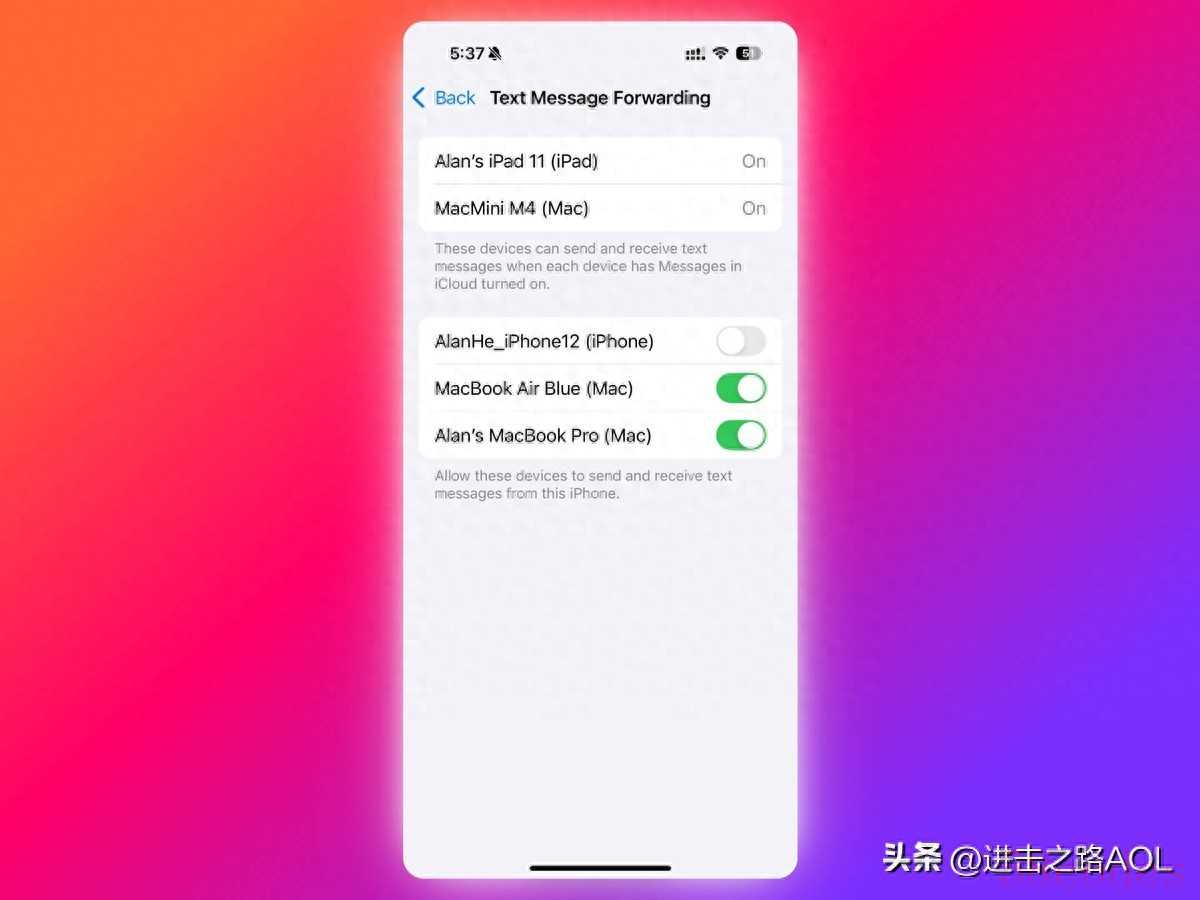
比如新激活的设备MBA,默认是不会收到其它设备的短信通知的,需要对应设备如上述一样,点击开启才行。
2. 照相九宫格显示
照相时为了方便构图,可以开启九宫格显示,这样帮助你更好地对齐拍摄对象。
开启方法:进入设置 > 相机 打开"网格"开关。这样在拍照时就能看到九宫格辅助线,帮助你更好地构图。
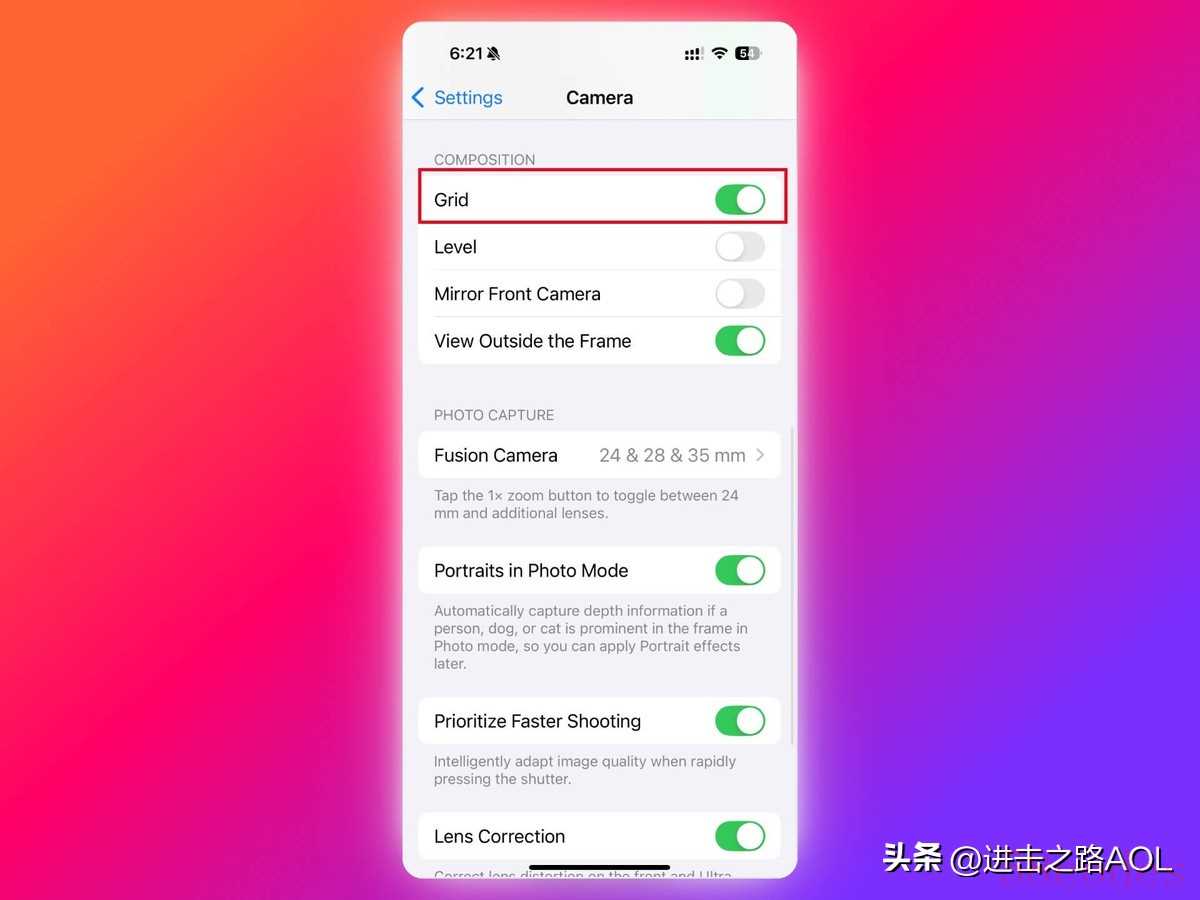
3. iPhone录屏包含麦克风
iPhone录屏时我们可以选择通过开启麦克风录音,这样可以在录制视频时同时录入语音解说。
使用方法:
- 打开控制中心。
- 长按录制按钮,选择开启麦克风。
- 开始录制后,麦克风图标变为红色表示正在收音。
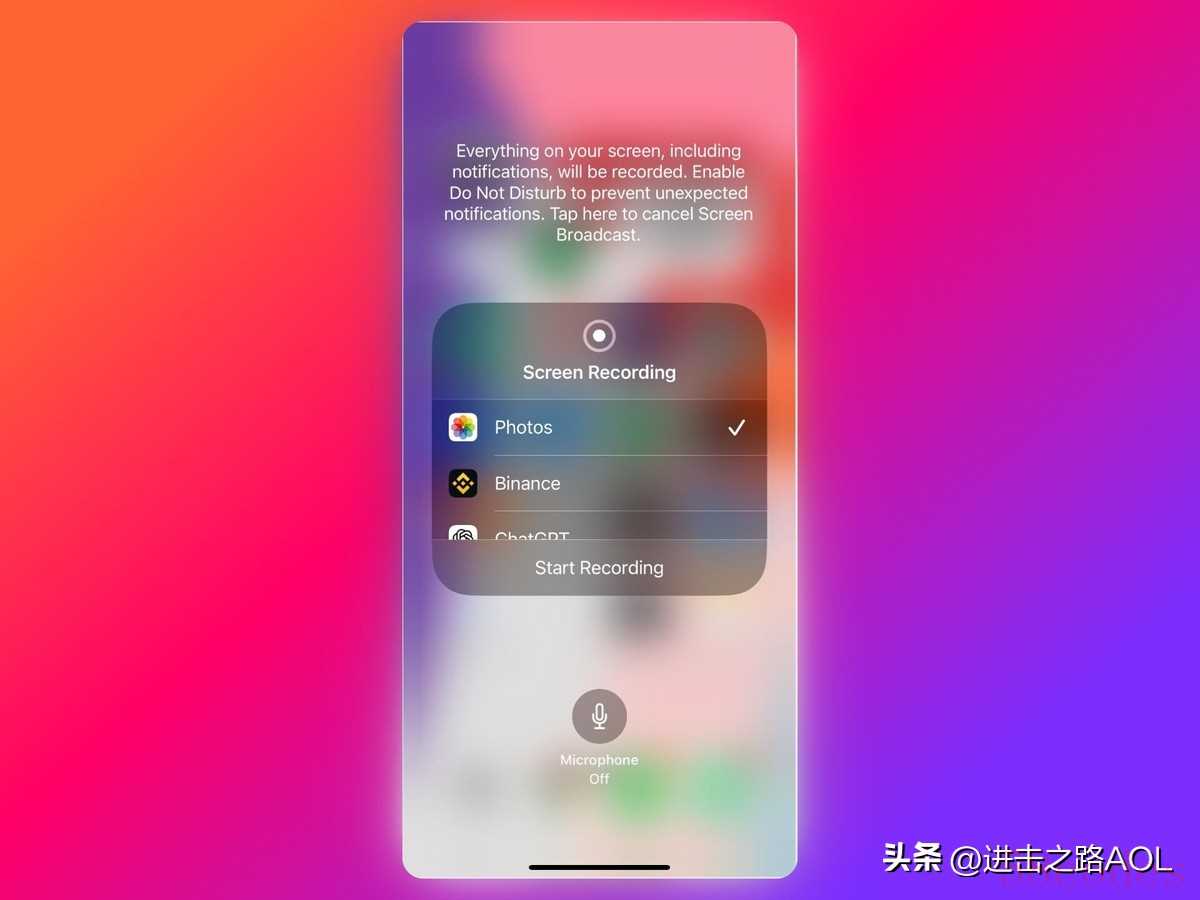
4. iPhone热点名称修改
有时iPhone是充当热点使用,Wi-Fi名称也就是热点名称如果不喜欢的话,可以通过修改设备名称解决。
修改方法:进入 设置 > 通用 > 关于本机 > 名称,修改设备名称即可(个人热点会使用这个名称)。
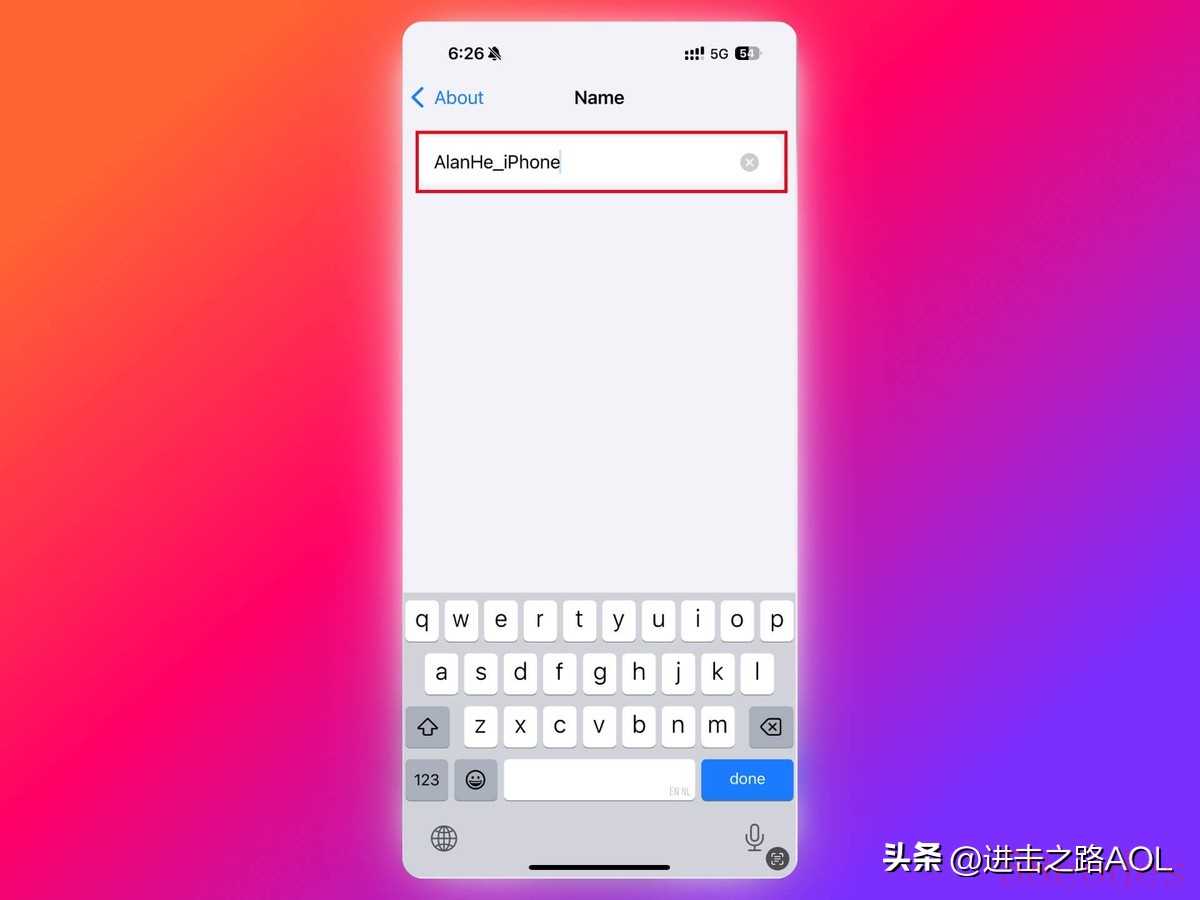
5. 默认浏览器修改
默认的Safari个人觉得并不好用,我更习惯Chrome,因此需要修改下默认浏览器,避免每次点击网页还是走Safari打开。
更改方法:打开 设置 > Chrome浏览器/Safari/缺省App,都可以修改下默认的浏览器。
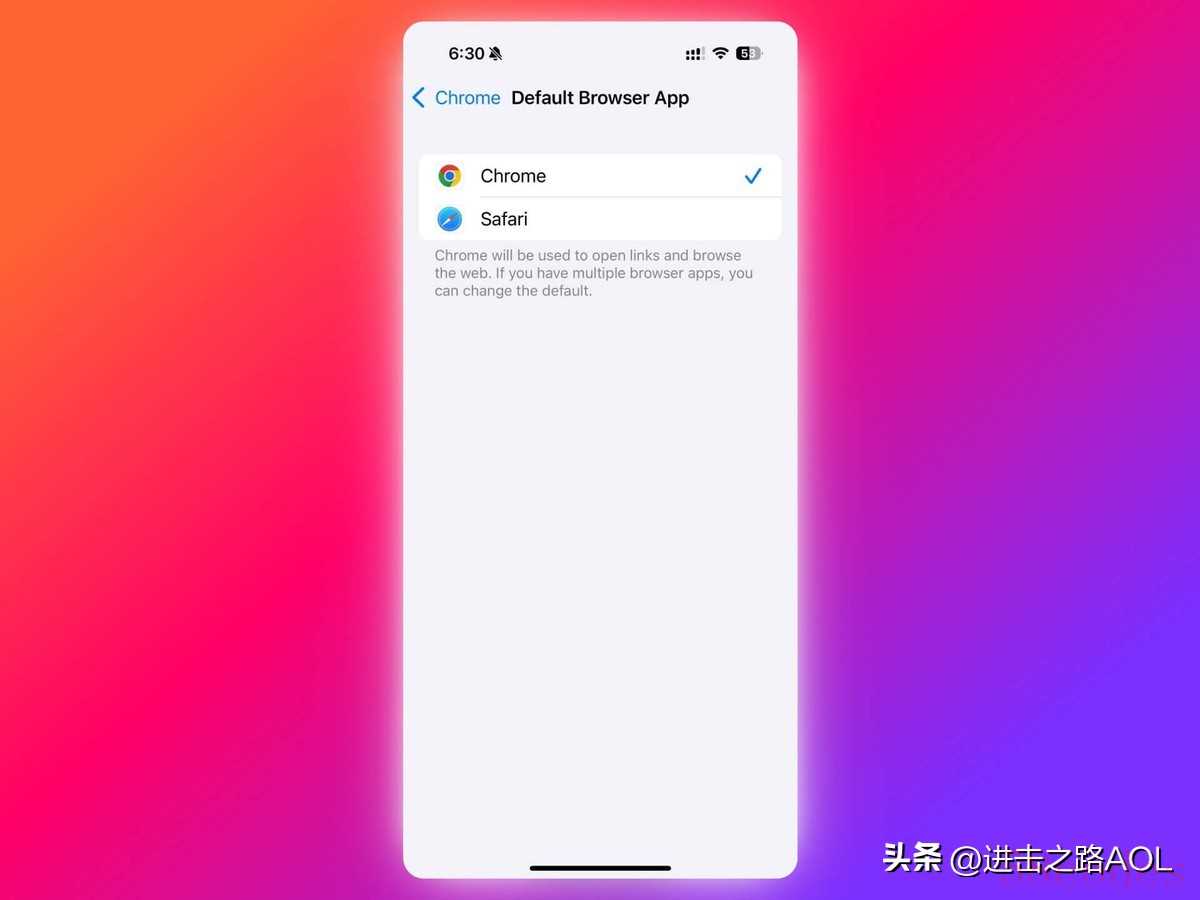
6. 批量删除短信
短信如果想一次性删除连续的多条,除了一个个选择外,还可以利用手势快速选择,两个手指自左向右滑动进入选择模式,然后还是两个手指上下滑动即可选择或反选连续的多条信息。
怎么样,这样快多了吧。
说明:同样的快速选择逻辑也适用于邮件、备忘录。
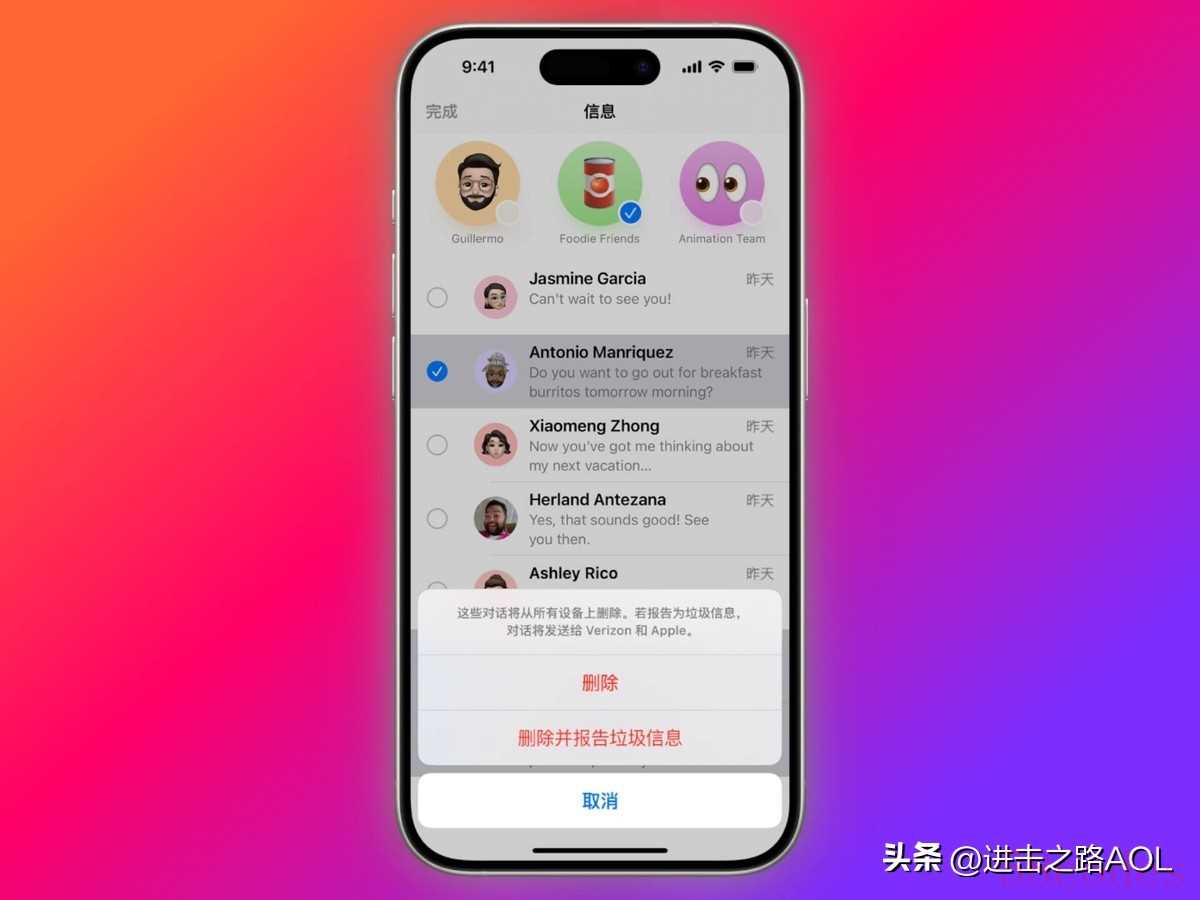
7. 桌面编辑-多选App
长按桌面任意App图标进入编辑模式后,可以用另一只手指点选其他App,实现多个App的同时选择。这样就可以一次性移动多个App到其他页面或文件夹,也可以同时删除多个App,大大提升效率。
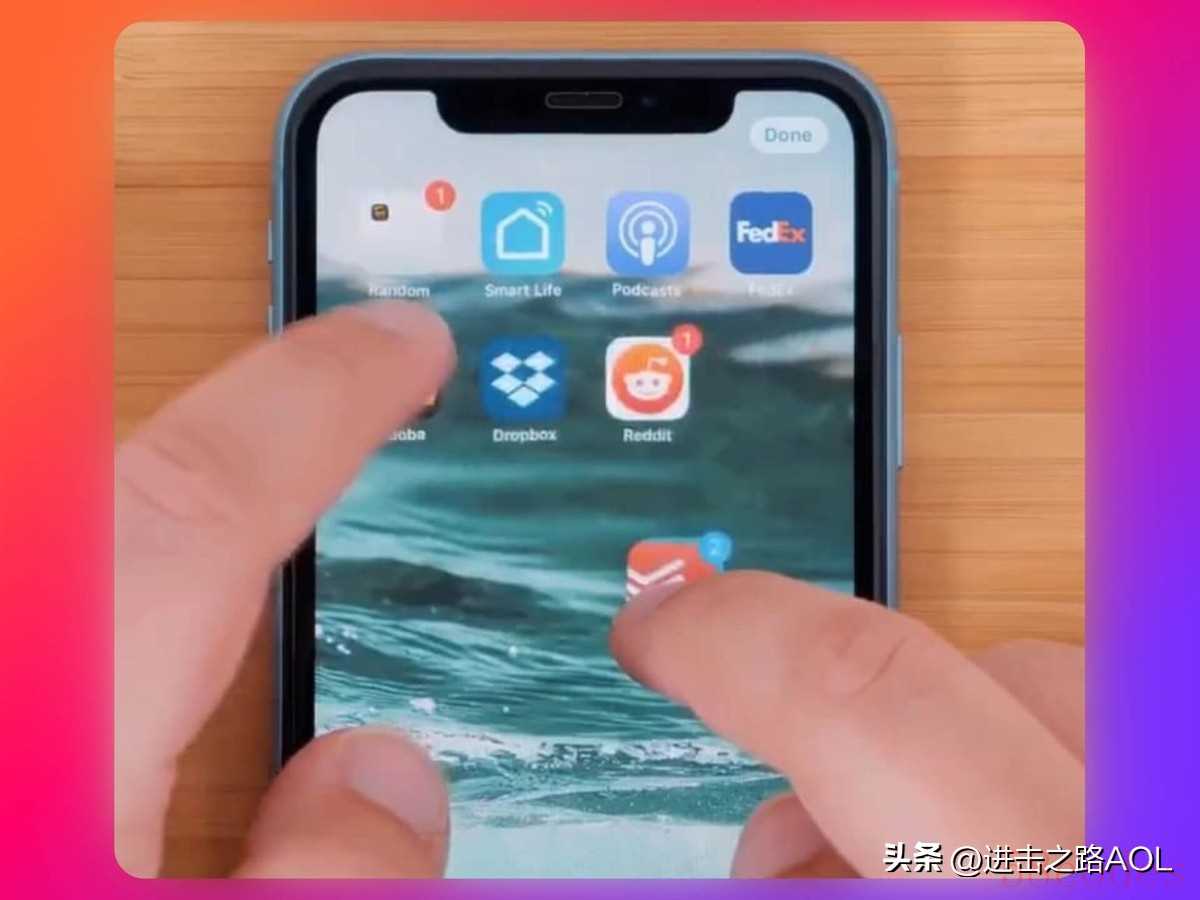
8. 键盘-固定大写输入
在需要连续输入大写字母时,可以通过双击键盘上的Shift键启用大写锁定模式。启用后Shift键会显示下划线,再次点击即可退出大写锁定。这比每次单独按Shift键要方便得多。
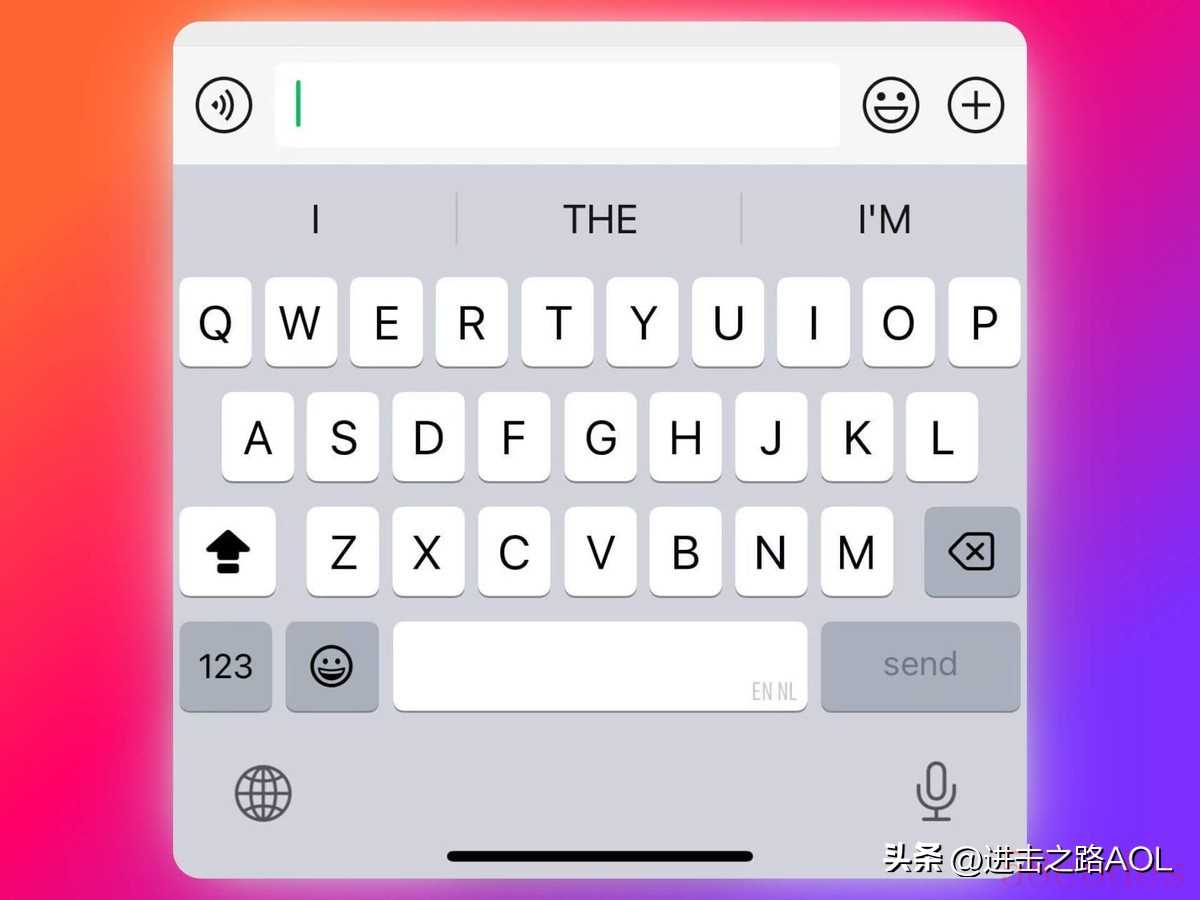
9. 三击选择段落文本
平时双击选中文本词汇,但其实三击可以选择整个段落。这个功能在编辑长文本时特别有用,比如你想复制一整段文字的话,不需要手动拖动选择。
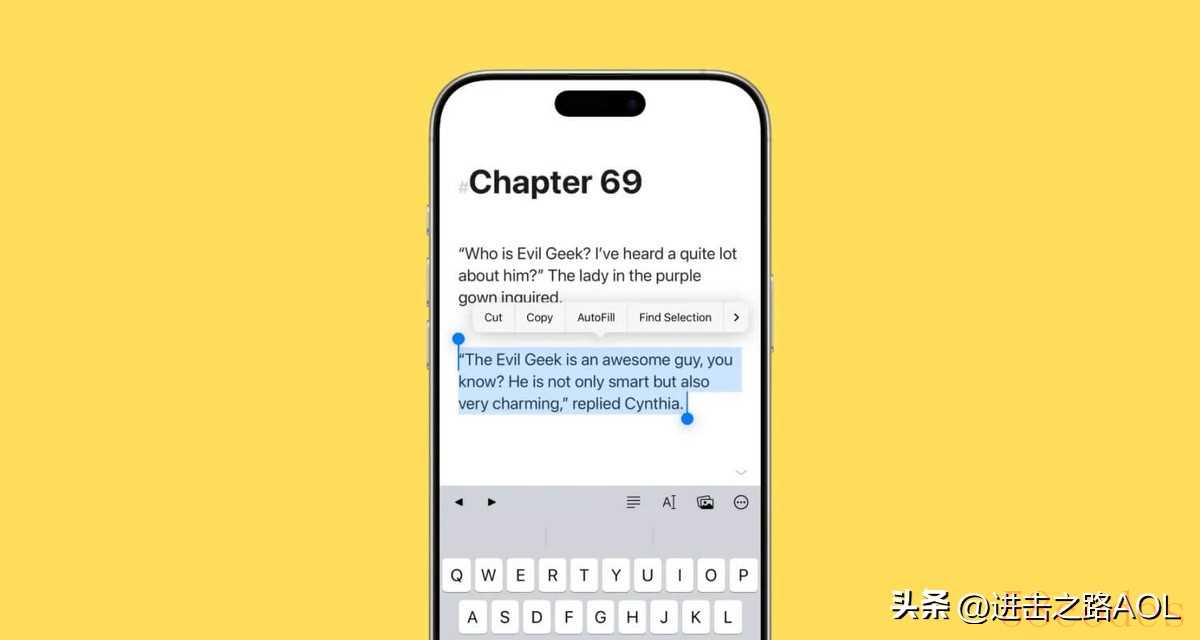
10. 快速返回顶部
在任何可滚动的界面,只需轻触屏幕顶部,比如时间、灵动岛等都可以立即回到页面顶部,不用手动滑动翻页。这个技巧在浏览长文内容时很实用。
写在最后
- iOS、macOS、tvOS等都有很多有意思的小技巧,掌握后可以节约很多碎片时间,这里也只是介绍了一点皮毛。
- 如果你发现有很惊艳的小技巧,也欢迎评论区分享下。

 微信扫一扫打赏
微信扫一扫打赏
 支付宝扫一扫打赏
支付宝扫一扫打赏
